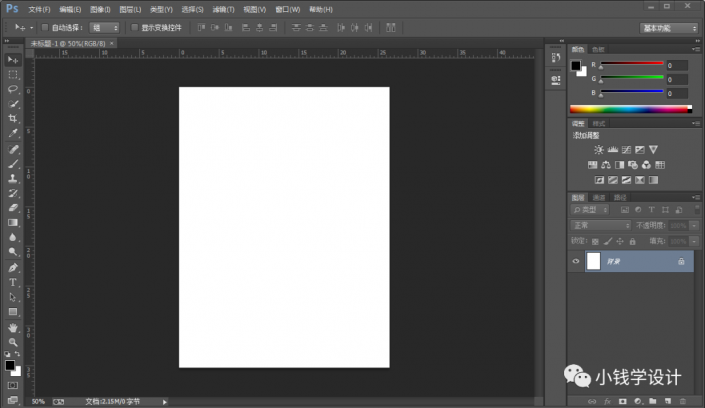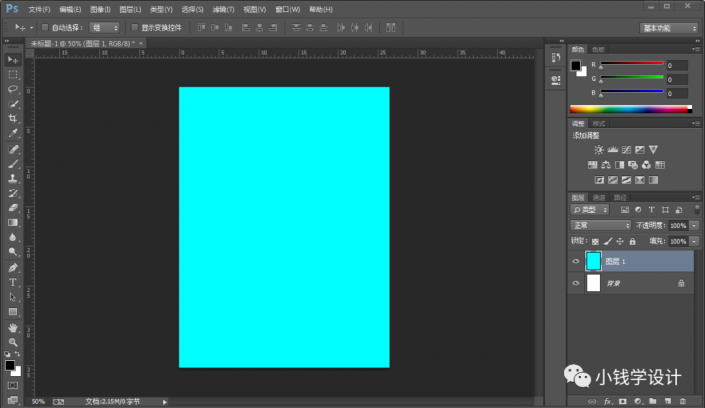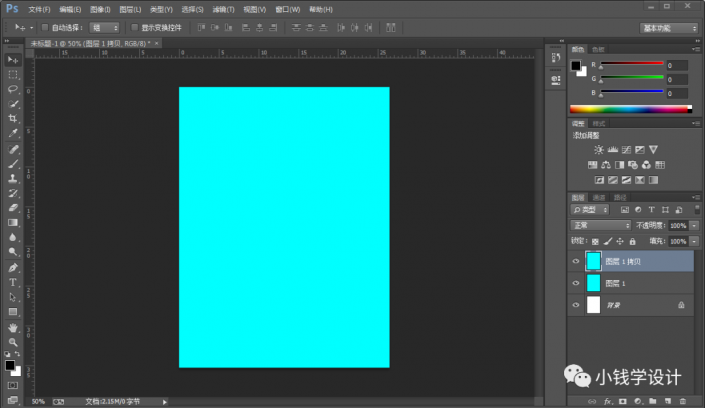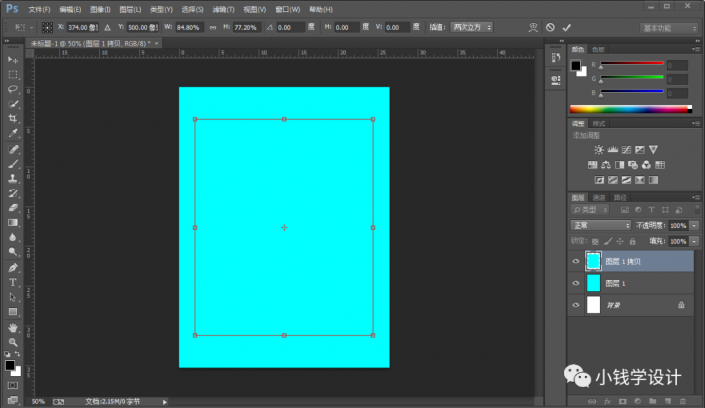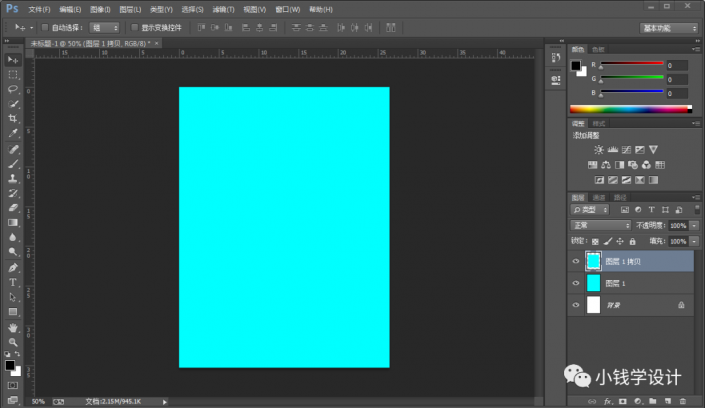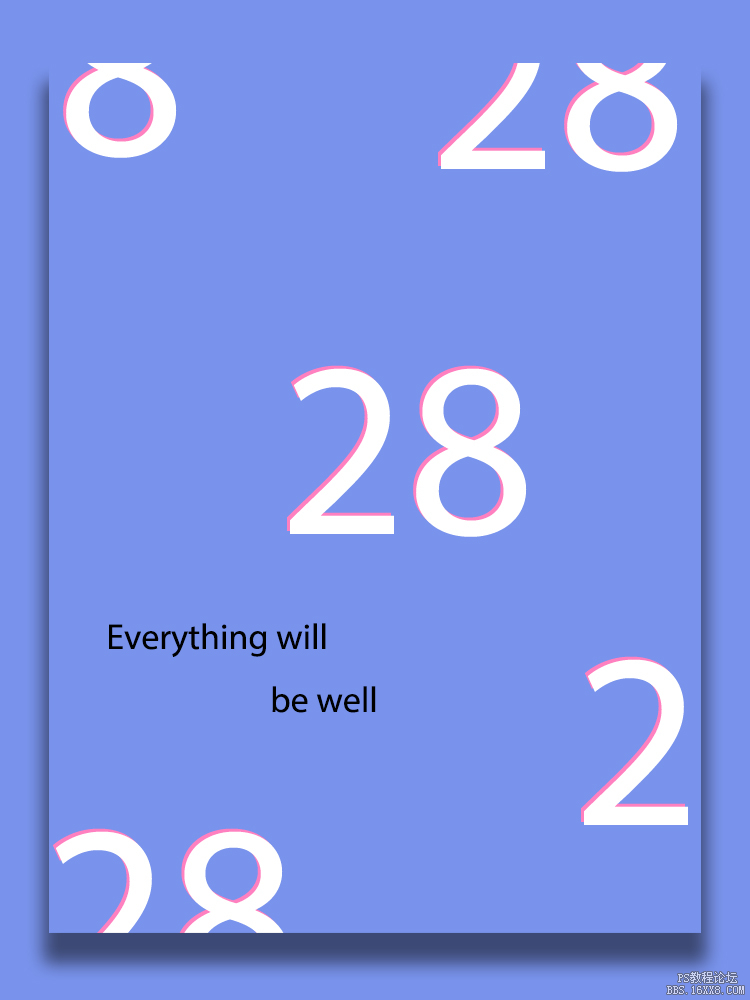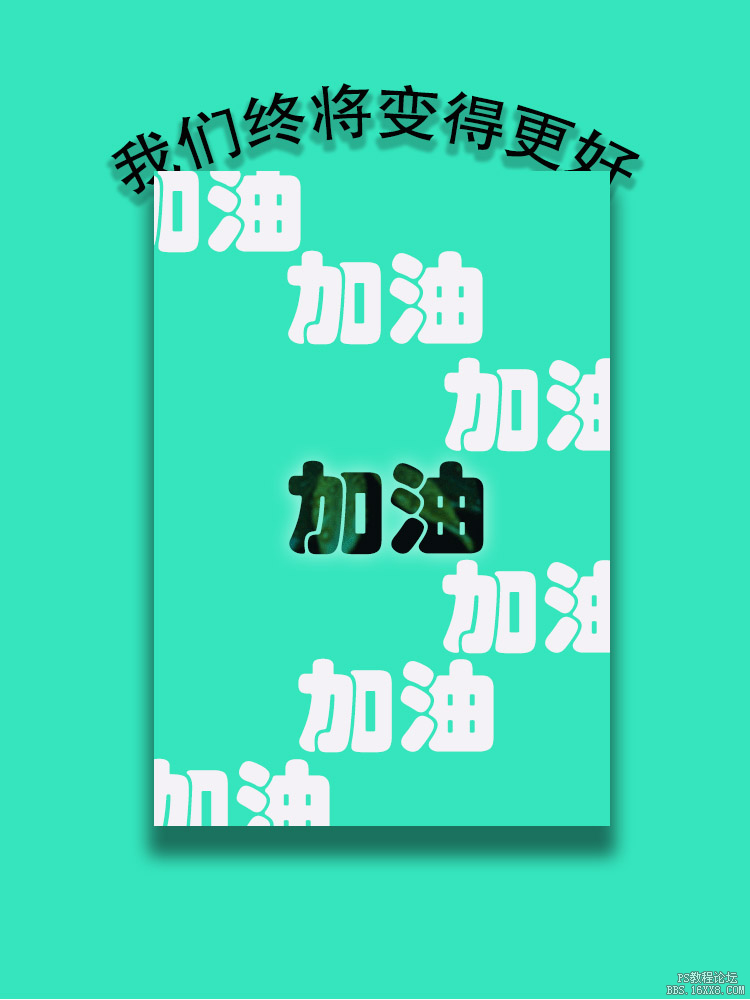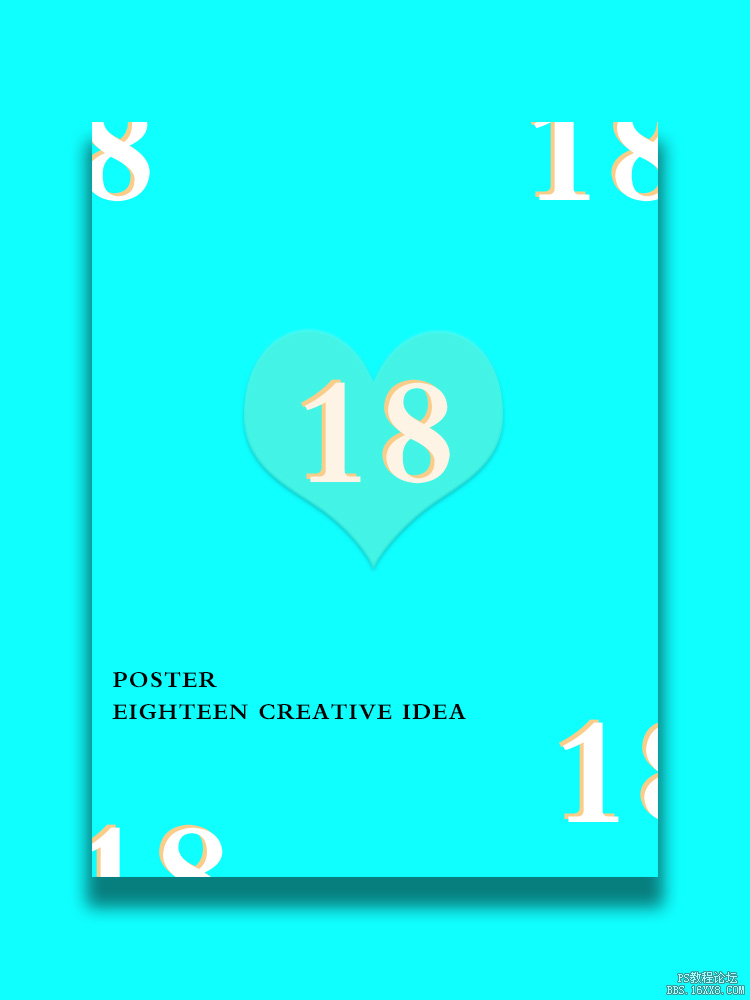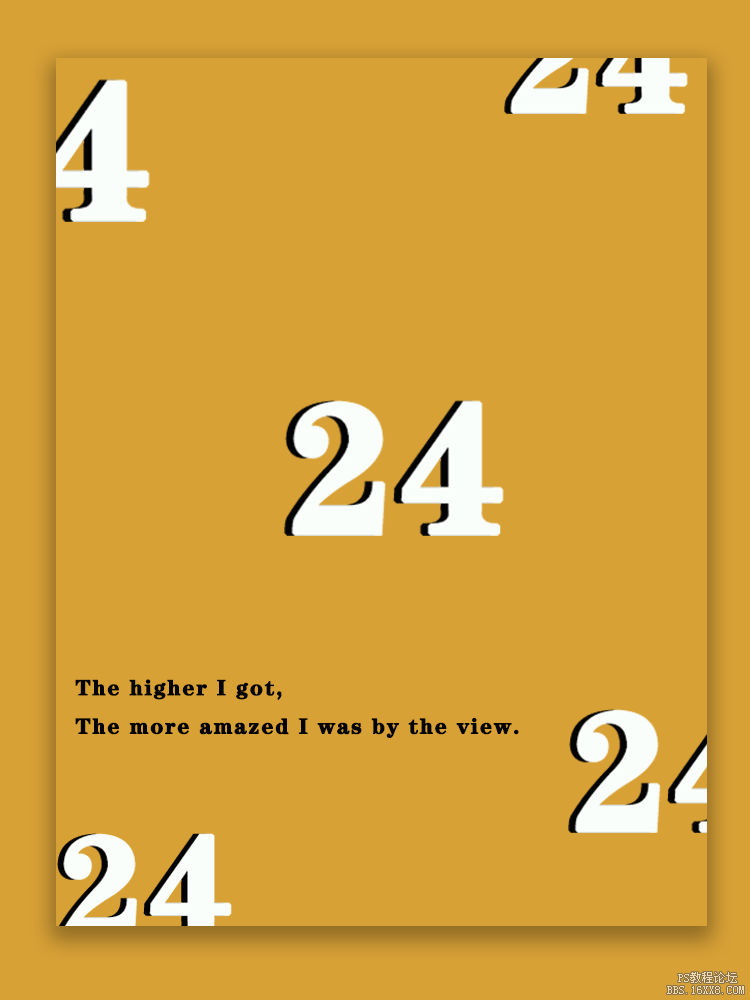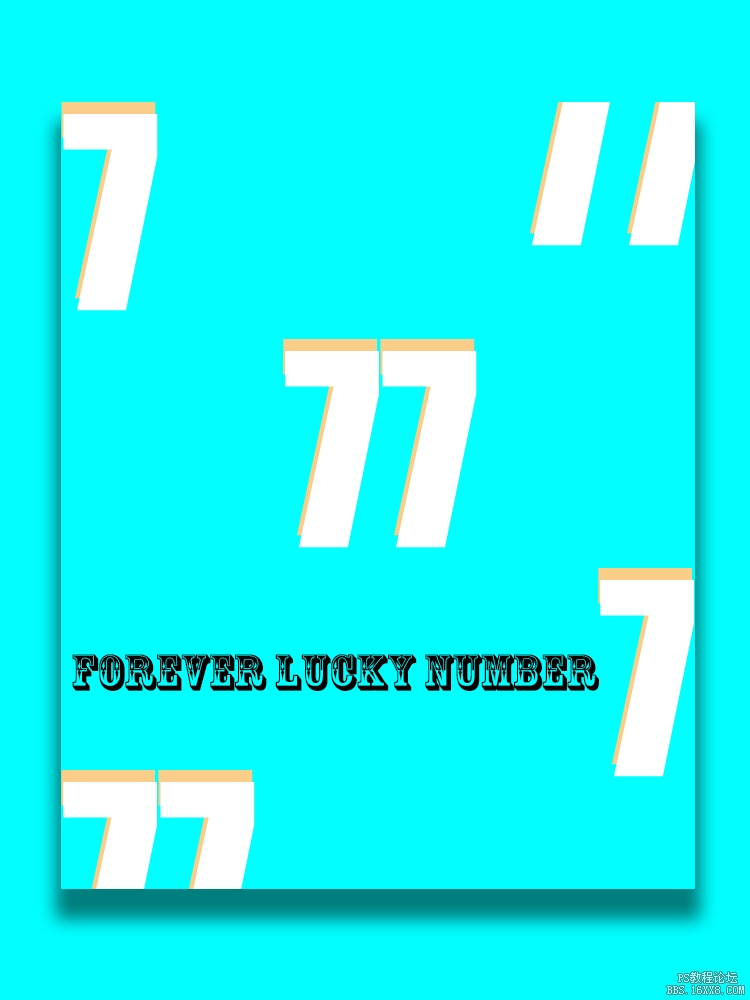海报制作,用数字创作极简风格的海报
来源:公众号
作者:极微设计
学习:14342人次
教程通过PS创作一款极简风格的海报,制作起来也比较简单,有的时候这种简单的的风格反而很好看,都在PS中进行创作,可以通过简单的数字来进行制作,就看同学们如何进行操作,一起来学习一下吧,相信你可以通过教程制作的更好,创作更有创意的作品。
效果图:
第一步:
打开PS,按Ctrl+N新建一个画布(宽度:750像素、高度:1000像素,背景内容:白色),确定后,就得到“背景”图层
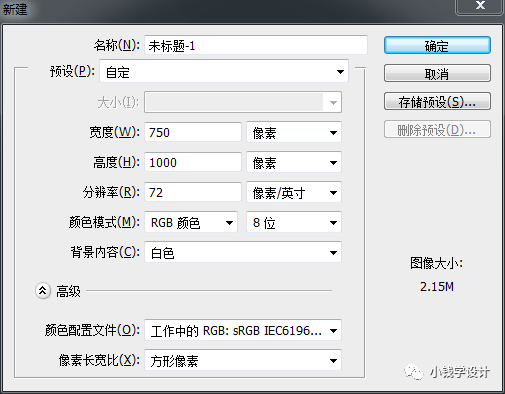
第二步:
按Shift+Ctrl+N新建一个图层,就得到“图层 1 ”图层;接着在“图层 1 ”图层,按Shift+F5填充(颜色:#00ffff),好了后点击‘确定’;然后按Ctrl+J复制拷贝一下 图层 1 图层,就得到“图层 1 拷贝”图层
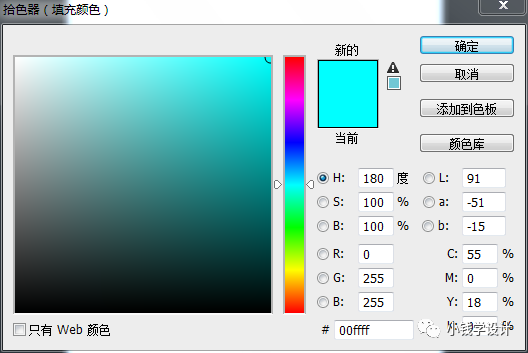
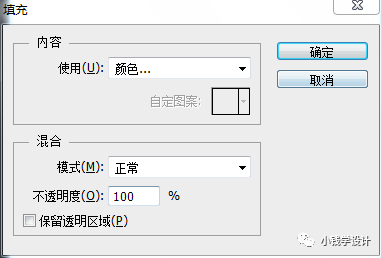
第三步:
在“图层 1 拷贝”图层,按Ctrl+T调整大小,将图层缩小一些
第四步:
学习 · 提示
相关教程
关注大神微博加入>>
网友求助,请回答!
 搜索公众号photoshop教程论坛,免费领取自学福利
搜索公众号photoshop教程论坛,免费领取自学福利